Как восстановить предыдущую медиатеку iTunes двумя способами
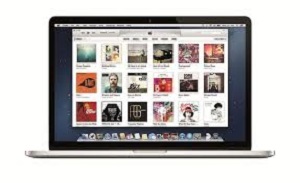
[ad_1]
Не знаете, как восстановить предыдущую библиотеку iTunes? Если вы не знаете, как это сделать, этот пост поможет вам решить эту проблему двумя способами.
Общие советы по iTunes
Перенос библиотеки iTunes
В: Я хочу восстановить свою предыдущую медиатеку iTunes на моем компьютере, чтобы я мог загружать свою музыку и видео. Есть ли способ помочь мне это сделать?
— Пользователь из сообщества Apple
Как и пользователь выше, вы могли попасть в ту же ситуацию или столкнуться с той же ситуацией, когда вам нужно восстановить предыдущую медиатеку iTunes. Существует множество причин, по которым вы можете восстановить библиотеку iTunes, например, смена компьютера, отказ жесткого диска, перезагрузка операционной системы или некоторые другие причины. Независимо от того, каковы причины восстановления предыдущей библиотеки iTunes, это руководство предоставит вам решения. Теперь вы можете прочитать следующее руководство, чтобы найти ответ.
Не пропустите: Как найти местоположение библиотеки iTunes на ПК или компьютере Mac>
Метод 1. Как восстановить предыдущую медиатеку iTunes из файла библиотеки iTunes
Если вы хотите вернуться к предыдущей версии iTunes, вы можете получить сообщение об ошибке: «iTunes Library.itl не может быть прочитан, потому что он был создан более новой версией iTunes». Это означает, что старая версия iTunes больше не совместима с новой. Но не стоит расстраиваться, потому что Apple автоматически создала резервную копию файла библиотеки iTunes. Теперь вы можете использовать следующие шаги для восстановления предыдущей версии файла iTunes Library.itl.
1. Откройте папку iTunes Library.
- Mac: выберите «Перейти»> «Домой» в строке меню Finder. Дважды щелкните папку «Музыка».
- Windows XP: найдите в папке Documents and Settings username My Documents My Music .
- Windows Vista: найдите в папке Users username Music iTunes.
- Windows 7/8: перейдите в папку Пользователи имя пользователя Моя музыка iTunes.
2. Сначала необходимо создать резервную копию текущей медиатеки iTunes: переименуйте iTunes Library.itl в Library.itl.bak.
3. Перейдите в папку «Мои документы»> «Моя музыка»> «Предыдущие библиотеки iTunes».
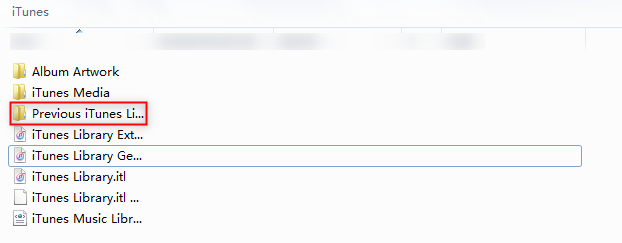
Перейдите в предыдущую папку библиотек iTunes
4. Затем несколько файлов, которые начинаются с библиотеки iTunes и имеют в названии дату. Скопируйте в папку самый новый файл.
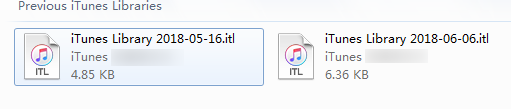
Скопируйте самый новый файл в папку
5. Перейдите в Мои документы> Выбрать музыку> вставьте файл, скопированный на шаге 4.
6. Наконец, переименуйте только что скопированный файл в iTunes Library.itl.
Способ 2. Как восстановить предыдущую медиатеку iTunes из резервной копии (Mac и ПК)
Это нормальный способ восстановить вашу предыдущую медиатеку iTunes на новый компьютер (Mac или ПК). В общем, если у вас есть сделал резервную копию вашей медиатеки iTunes на внешнем диске все становится проще, потому что вы можете восстановить медиатеку iTunes из резервной копии на новый компьютер. Теперь вы можете прочитать следующие шаги, чтобы узнать, как восстановить предыдущую медиатеку iTunes из резервной копии.
Для пользователей Mac
- Закройте iTunes. Затем щелкните Finder, чтобы открыть его на Mac> Найдите папку iTunes, резервную копию которой вы создали на внешнем жестком диске.
- Когда вы найдете его, перетащите папку iTunes с внешнего жесткого диска в любое место, куда вы хотите ее поместить.
- Откройте iTunes одновременно, удерживая Вариант.
- Наконец, вы увидите диалоговое окно, как показано на рисунке ниже, нажмите кнопку Выберите Библиотеку.
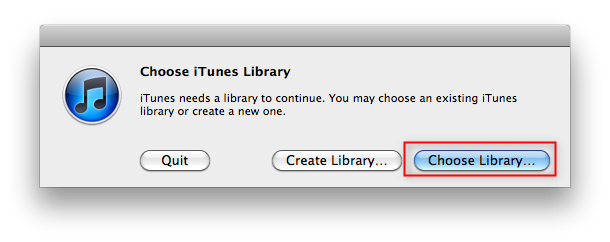
Восстановить предыдущую медиатеку iTunes из резервной копии (Mac и ПК)
5. Перейдите в новую папку iTunes, которую вы только что скопировали, и найдите iTunes Library.itl
6. Щелкните Выбрать. Затем откроется iTunes, и ваша медиатека iTunes будет восстановлена.
Для пользователей Windows
- Закройте iTunes.
- Найдите внешний диск на вашем компьютере.
- Найдите папку iTunes на внешнем диске в любое место на внутреннем диске.
- Удерживайте клавишу Shift при открытии iTunes.
- Когда вы увидите сообщение с просьбой создать или выбрать библиотеку, нажмите «Выбрать библиотеку».
- Выберите папку iTunes, которую вы перетащили со своего внутреннего диска.
- Щелкните «Открыть». Затем выберите файл iTunes Library.itl.
Вам также может понравиться: Как сделать резервную копию библиотеки iTunes на внешний диск>
Если у вас есть сообщения об ошибках для восстановления библиотеки из резервной копии iTunes
Да, когда вы пытаетесь восстановить медиатеку iTunes из резервной копии, вы можете получать сообщения об ошибках, такие как ошибка iTunes 42408, ошибка iTunes 4013, ошибка iTunes 2006 или 14 и другие ошибки восстановления iTunes. Затем вам нужно завершить инструмент восстановления iTunes — AnyFix, чтобы помочь вам. С AnyFix вы можете исправить ошибки установки / загрузки / обновления iTunes, подключения / резервного копирования / восстановления, синхронизации / CDB и т. Д. Более того, если вы также являетесь пользователем iPhone / iPad / iPod touch, AnyFix может исправить 130+ iOS / iPadOS / tvOS проблемы.
Выполните следующие действия, чтобы исправить ошибки iTunes при восстановлении:
Шаг 1. Загрузите бесплатную пробную версию AnyFix и установите ее на свой компьютер. Нажмите «Восстановить iTunes» на домашней странице.
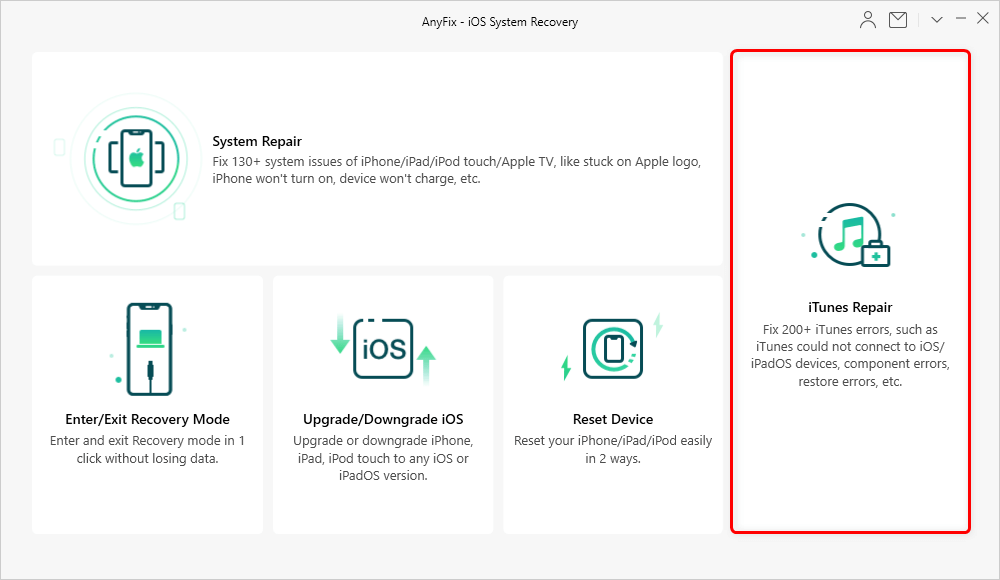
Нажмите на iTunes Repair с домашней страницы.
Шаг 2. Выберите iTunes Connection / Backup / Restore Errors и нажмите кнопку Scan Now.
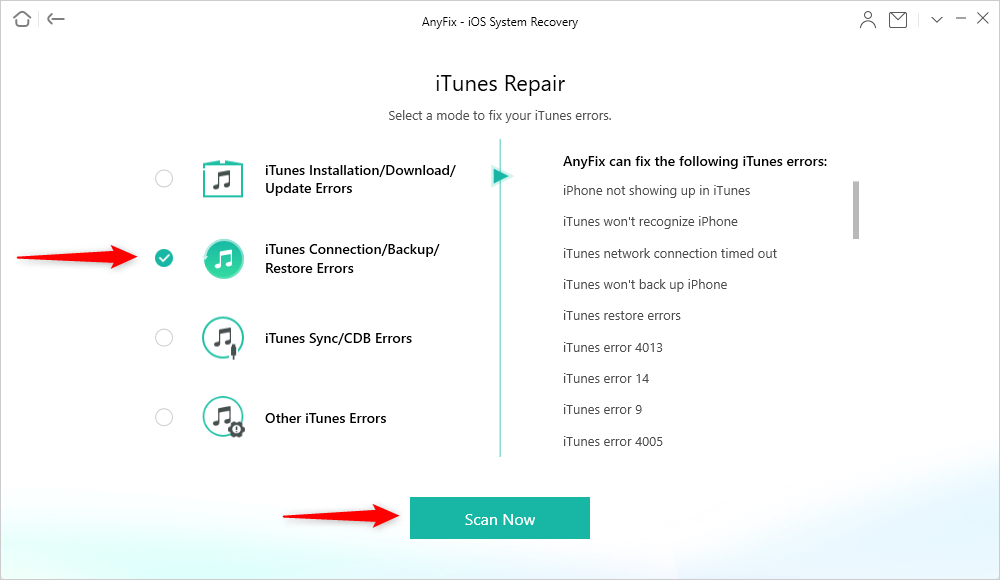
Выберите iTunes Connection / Backup / Restore Errors
Шаг 3. AnyFix просканирует ваш iTunes, и в нем будут перечислены ошибки некоторых компонентов. Просто нажмите кнопку «Исправить сейчас».
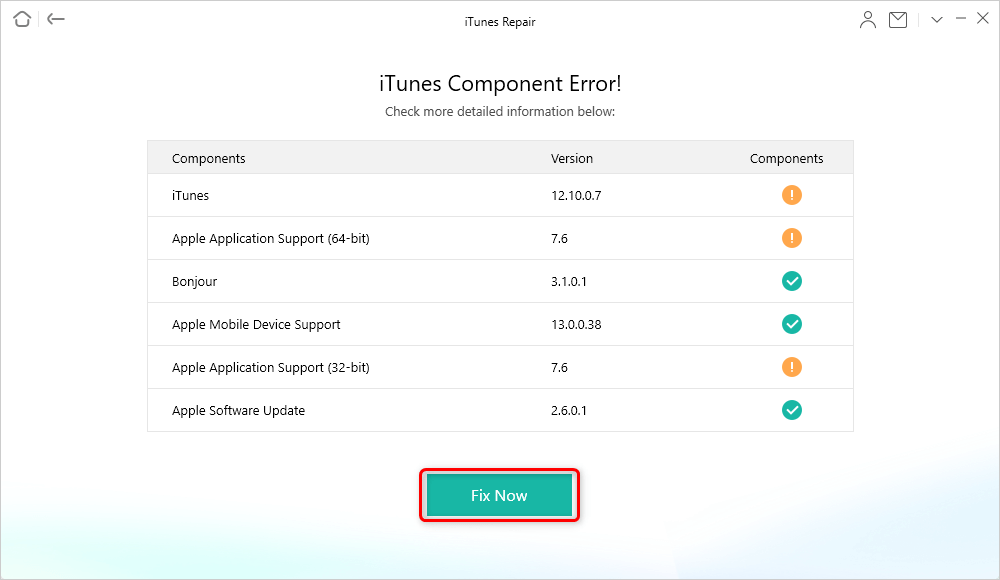
Будут обнаружены ошибки компонентов iTunes
Шаг 4. Дайте AnyFix авторизацию на вашем компьютере. Он сразу же приступит к ремонту. Подождите минуту, и вы увидите страницу «Ремонт завершен».
Бонусный совет. Как восстановить медиатеку iTunes на iPhone
Если вы часто делаете резервные копии своих любимых песен, видео и т. Д. В медиатеке iTunes, что вы будете делать, когда захотите восстановить / перенести эти медиафайлы из медиатеки iTunes на устройство iOS? Вы знаете, как это сделать, чтобы не стирать исходные данные на телефоне? Далее мы рекомендуем профессиональный инструмент для передачи данных — PhoneTrans. С PhoneTrans вы можете легко перенести все медиафайлы, сохраненные в библиотеке iTunes, на устройства iOS или Android без потери данных. Давайте проверим, как им пользоваться:
Шаг 1. Бесплатно загрузите PhoneTrans и запустите его на своем компьютере> выберите «Восстановление телефона»> «Медиатека iTunes», а затем нажмите кнопку «Начать передачу».
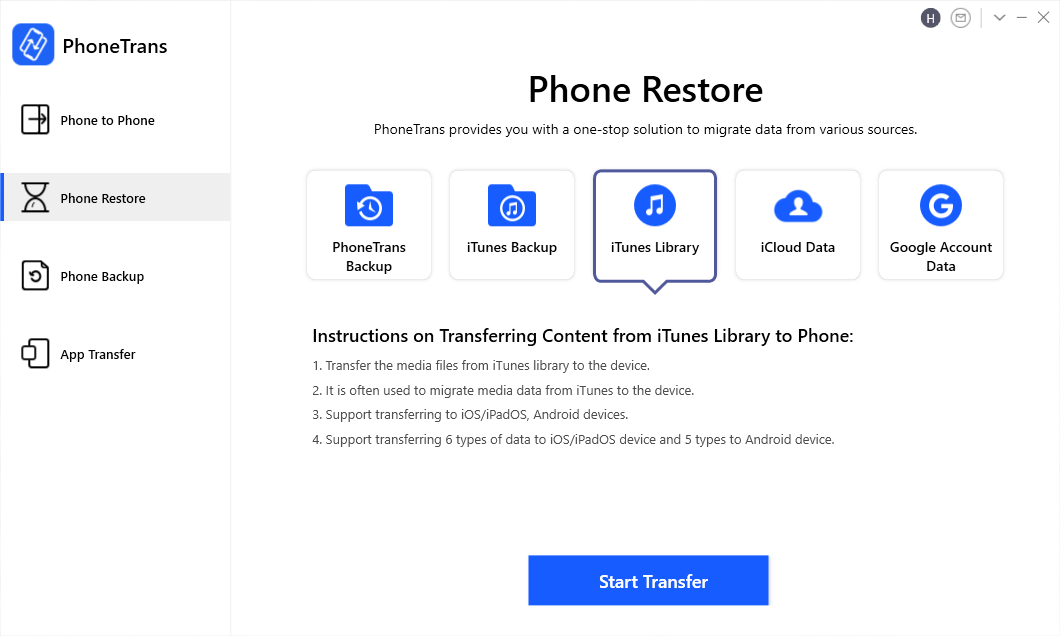
Щелкните медиатеку iTunes.
Шаг 2. Подключите устройство iOS к компьютеру, и оно автоматически обнаружит ваш iPhone> Нажмите кнопку «Перенос».
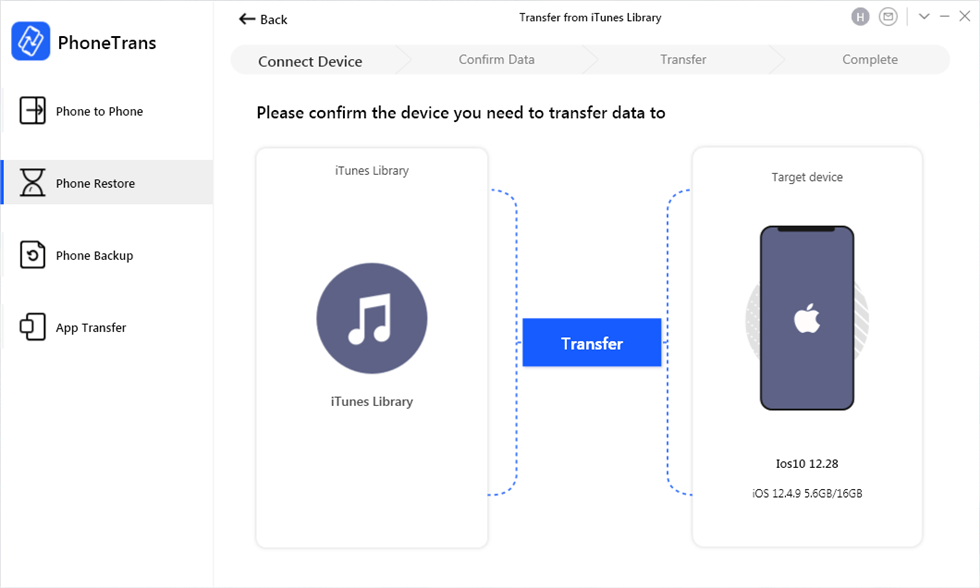
Начать перенос из библиотеки iTunes на iPhone
Шаг 3. Выберите тип данных, которые вы хотите восстановить, и нажмите кнопку «Перенести сейчас».
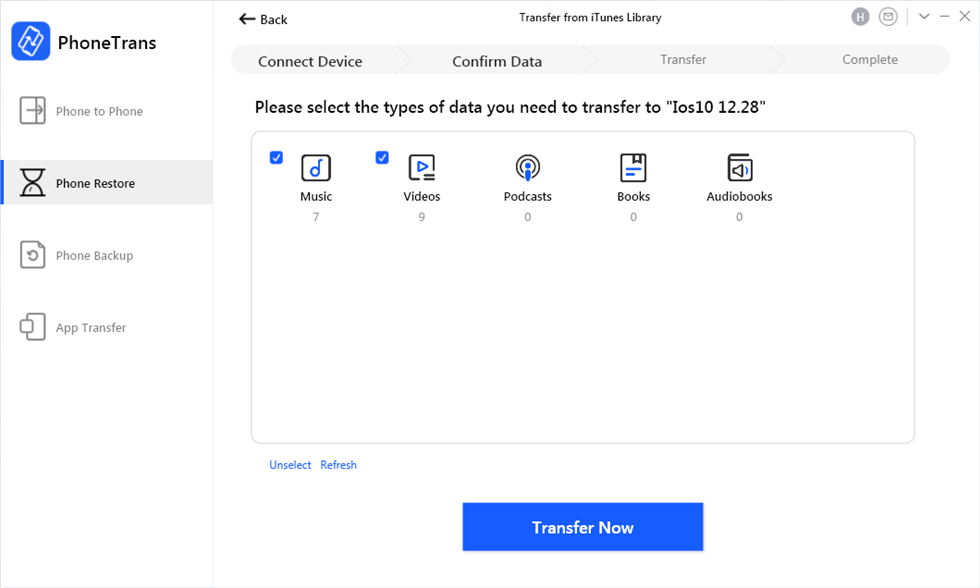
Выберите типы данных
Нижняя линия
Это все о том, как восстановить предыдущую медиатеку iTunes. Надеюсь, у вас есть способ это сделать. Кстати, если вы встретите какие-либо ошибки iTunes, например Ошибка iTunes 1638 во время восстановления вы можете попробовать AnyFix, чтобы исправить 200+ ошибок iTunes, чтобы избавиться от этой проблемы. Кроме того, Инструмент восстановления данных iOS позволяет восстановить любые удаленные или потерянные файлы, и вы можете скачать, чтобы попробовать!
[ad_2]





